データベース管理の基礎を学びたいけれど、
・SQL Serverの基本的な概要が分からない…。
・どのようにSQL Serverを活用すれば良いのか迷っている…。
と悩まれている方も多いのではないでしょうか。そこでこの記事では、
・SQL Serverの基本的な特徴と概要
・SQL Serverの効果的な使い方
についてわかりやすく解説します。
SQL Serverの初心者でも、この記事を読めば、基本的な設定や管理方法が理解でき、実際にデータベースを扱う自信がつきます。
Udemyの講座を併用すれば、さらに深い知識と技術を身につけることができるでしょう。
\文字より動画で学びたいあなたへ/
Udemyで講座を探す > 監修
監修
専門領域:専門領域:C#,プログラミング,SQL
ピーコック アンダーソン
20年ほどプログラマーとして活動。初期の頃は様々な現場を転々とするプログラマーとして10年ほど経験を積み,その後大手メーカーに入社。C#やSQLServerを中心とした製品開発にて設計、製作、保守、プロジェクトリーダー等を10年近く担当。
…続きを読むINDEX
SQL Serverとは?
SQL Serverとは、マイクロソフトが開発した「Microsoft SQL Server」という正式名称を持つデータベース管理システムです。一般的には「SQL Server」と呼ばれ、直感的な操作性で初心者にも扱いやすいリレーショナルデータベースです。
SQL Serverのシステムは、データを行と列のテーブル形式で管理し、国内外で広く使われており、データベースの中でも特に高い人気を誇っています。SQL Serverの最大の特徴は、そのユーザーフレンドリーな設計です。マウス操作を中心とした管理ツール(SSMS)を通じて、データベースを直感的に操作できます。
また、Windows OSやマイクロソフトの開発言語との相性が良く、シームレスな開発環境を提供してくれます。
セキュリティ面では、複数のユーザーがアクセスできる環境下でも、各ユーザーのアクセス権限を管理し、データの安全性を高めています。
用途や予算に応じて選べるエディションの幅広さも魅力の一つで、無料版の「Express」から有料版まで、様々なニーズに対応しているのも魅力の一つでしょう。
\文字より動画で学びたいあなたへ/
Udemyで講座を探す >SQL Serverの5つの特徴
ここではSQL Serverの5つの特徴に関して、初心者にも分かりやすく解説します。

初心者でも簡単に操作ができる
SQL Serverは、大量のデータを保存し、管理するためのリレーショナル型データベースシステムです。このシステムは、行と列で構成されたテーブル同士を関連付けて管理することが特徴で、直感的な操作が可能です。
また、マウスだけで簡単に管理できるSSMS(SQL Server Management Studio)という統合管理ツールが提供されており、データベース操作が初めての人にも扱いやすい設計となっています。
WindowsOSやC#等のマイクロソフト開発言語との相性が良い
SQL Serverは、Windows OS(またはLinux)で動作することが可能で、Microsoft.NETで構築されたアプリケーションのデータベースとしてよく使用されます。
Windows OSやC#などのマイクロソフト開発言語との相性が良く、これらの環境でのシステム開発において高い効率と安定性を提供してくれます。
セキュリティ性能が優れている
SQL Serverは、複数のユーザーが同時にアクセスできる機能を備えており、データやユーザーごとにアクセス権限を設定することが可能です。外部からの不正アクセスを防ぎ、高いセキュリティを搭載しています。
また、バックアップや復元、復旧機能も充実しており、データの破損や損失に対しても強い耐性を持っています。
機能を拡張したSQLが利用できる
SQL Serverでは、T-SQL(Transact-SQL)と呼ばれる独自のデータベース言語を使用します。
T-SQLは、マイクロソフトがSQL Server向けに追加した言語で、制御フローやローカル変数などの特別な仕様が含まれています。
T-SQLは、後ほど説明しますが、習得に時間がかかる可能性があります。とはいえ型変換や日付計算などの高度な機能を利用できるため、開発の幅が広がるはずです。
無料版・有料版を自由に選べる
SQL Serverは、バージョンや規模に応じて「Enterprise」、「Standard」、「Express」などのエディションから選択することができます。そのため、予算や用途に合わせた最適なエディションを選ぶことが可能です。
無料版の「Express」は、基本機能を備えており、小規模なアプリケーションやシステム開発に適しています。一方、有料版はより高度な機能を提供し、大規模なシステム開発や企業のニーズに応えることができます。
SQL Serverの使用上の注意点
SQL Serverの利用にあたっては、いくつかの注意点があります。
ここでは、具体的な注意点に関して分かりやすく解説していきます。
Transact-SQLの習得に時間が必要になる
SQL Serverは、Transact-SQL(T-SQL)という独自の拡張言語を利用して高度なデータベース操作を実現します。
T-SQLは、SQLを基にしつつ、制御フローやローカル変数の使用など、プログラミング言語のような機能を持っています。より複雑で高度なデータ操作が可能になりますが、その習得には時間と労力が必要です。
T-SQLは、SQLの基本構造を踏襲しているものの、独自の機能や文法が多く、これらをマスターするためには、実践的な学習と経験が不可欠です。
アップデートに対応する必要がある
SQL Serverは、定期的にバージョンアップデートが行われます。
アップデートには、セキュリティ強化や新機能の追加、パフォーマンスの向上などが含まれることが多く、ユーザーは、これらのアップデートに対応する必要があります。新しいバージョンへの移行は、既存のシステムやデータベースとの互換性を確認し、適切な計画とテストを行うことが重要です。
アップデートには、システムのダウンタイムやデータ移行のリスクも伴うため、事前の準備と慎重な実施が求められます。
SQL Serverの4つの種類(エディション)
SQL Serverは、さまざまなニーズに応じて複数のエディションが提供されています。これらのエディションは、使用目的や規模に応じて選択することができ、それぞれに特有の特徴があります。
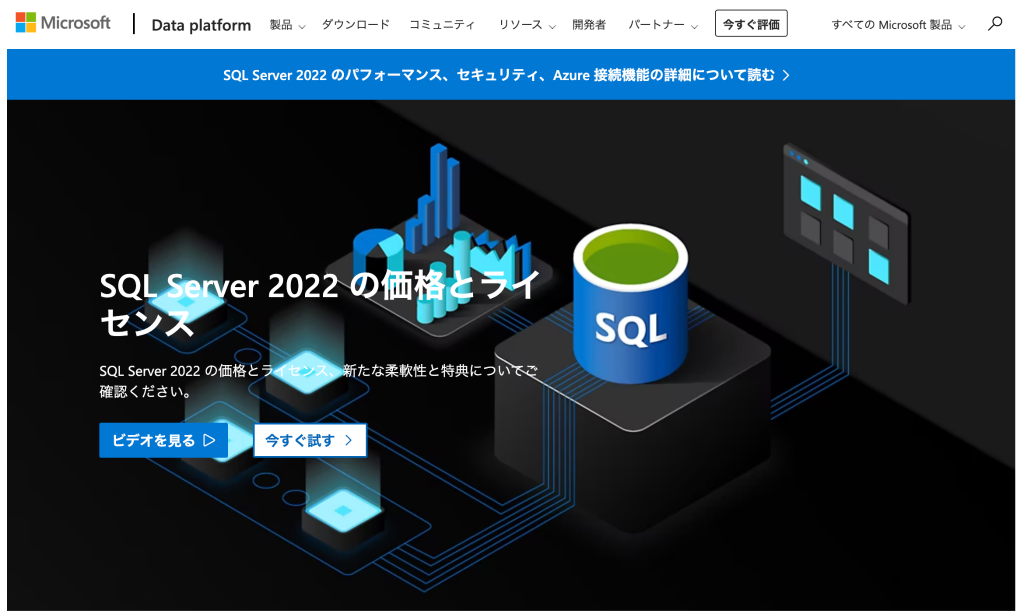
ここでは、各エディションの具体的な特徴に関して分かりやすく解説していきます。
Enterprise(企業向け)
Enterpriseは、SQL Serverの中で最も機能が豊富なエディションです。
大規模な企業や組織での使用に適しており、データベースで使用できるCPUの数に制限がありません。高度なデータウェアハウジング、ビジネスインテリジェンス、データ分析機能など、SQL Serverが提供する全ての機能を利用することができます。最上位のエディションであるため、大規模なデータベースシステムの構築や複雑なデータ処理に最適です。
Standard(標準プラン)
Standardは、中規模のビジネスや部門レベルでの使用に適したエディションです。
Enterpriseエディションの全機能を持っているわけではありませんが、基本的なデータベース、レポーティング、分析機能を提供しています。コストパフォーマンスに優れており、多くの企業にとって十分な機能を備えています。
Developer(開発者向け)
Developerは、開発者やテスター向けに提供されているエディションです。
Developerでは、SQL Serverの全機能を無料で利用することができますが、本番環境での使用は許可されていません。開発やテスト目的でのみ使用することが可能で、新しい機能の試用やアプリケーション開発に最適です。
開発者やテスターにとって、コストをかけずにSQL Serverの全機能を体験できる大きなメリットがあります。
Express(誰でも無料で利用可)
Expressは、基本的な機能を備えた無料版のエディションです。
最大10GBまでのデータベースサイズに制限がありますが、小規模なアプリケーションやシステム開発には十分な機能を提供しています。個人開発者や小規模なビジネス、教育目的などで広く利用されており、SQL Serverのエントリーレベルのエディションとして、初めてデータベースを扱うユーザーにも適しているといえるでしょう。
ただし、バージョンによっては提供されていない場合もあるため、利用前に確認が必要です。
SQLServerのインストール方法と使い方
SQL Serverのインストールと使用方法は、選択するエディションによって異なります。有償版のEnterpriseやStandardエディションを選択する場合、ライセンス契約に従ってインストールを行う必要があります。
一方、無料版のExpressや開発者向けのDeveloperエディションは、特定の制限の下で利用可能です。以下のステップに従って進めて下さい。
Windowsをお使いの方は、Microsoftの公式サイトからSQL Serverをダウンロードした後、ファイルを開くだけで簡単にインストールが行えます。ただし、Macの場合は直接SQL Serverをインストールすることができません。
Macで環境構築する場合は、前提条件として
の両方を事前にインストールしておく必要があります。
上記の前提条件がクリアできた方は、ターミナルを開いて次のコードを実行して下さい。
|
1 2 |
sudo docker pull mcr.microsoft.com/mssql/server:2017-latest |
次に以下のコードを入力して、コンテナを立ち上げます。「任意のパスワード」の欄には、自由にご自身でパスワードを打ち込んでください。
|
1 2 3 4 5 |
sudo docker run -e "ACCEPT_EULA=Y" -e "MSSQL_SA_PASSWORD=任意のパスワード" \ -p 任意のポート番号:1433 --name sql1 --hostname sql1 \ -d \ mcr.microsoft.com/mssql/server:2017-latest |
実行した後は、コマンドが正常に動作したのを確認しましょう。
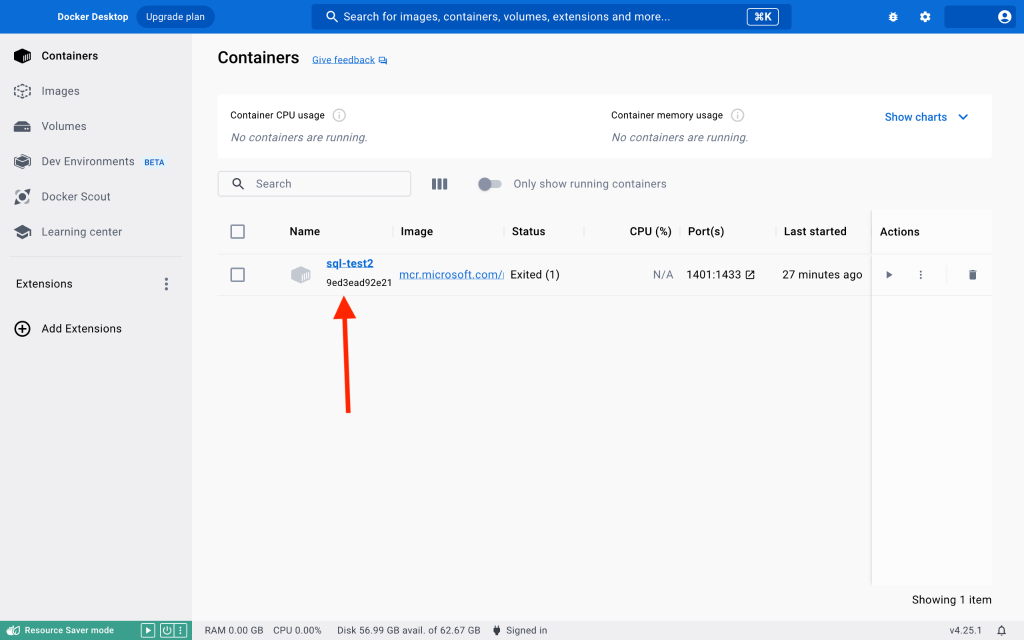
ターミナルでコマンドを実行した後は、Dockerのアプリを開いてコンテナが作成されたのが確認できるはずです。
確認ができたら、DBを見るためにAzure Data Studioをインストールして、中身を確認しましょう。
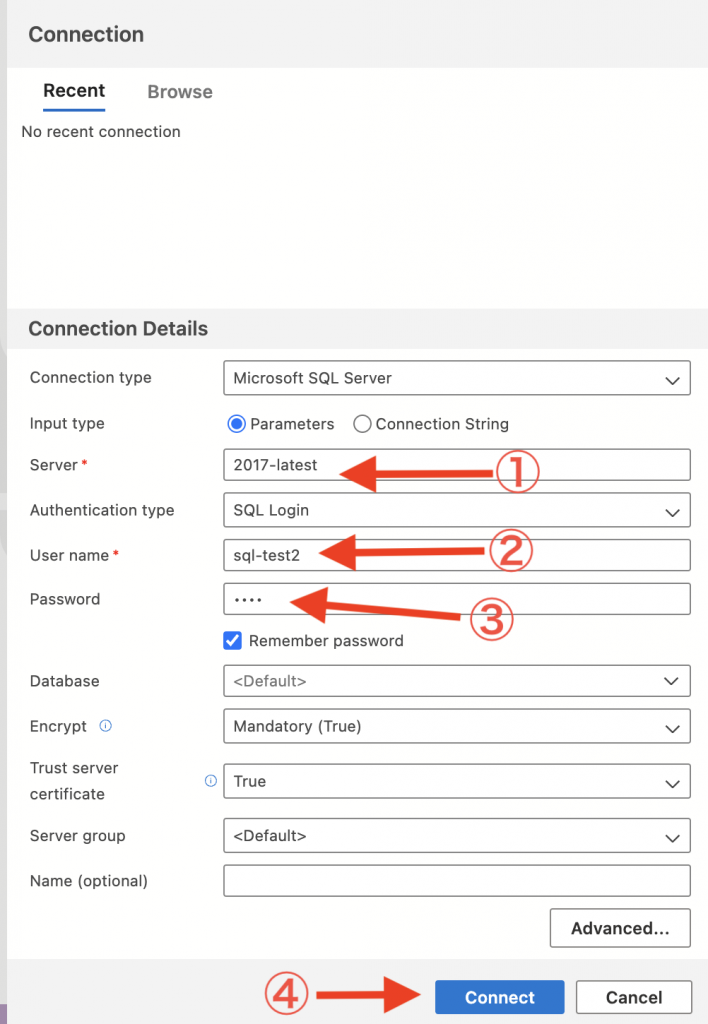
①にはご自身のサーバー情報を入力し、②と③にはターミナルで打ち込んだ情報を入力してください。
全ての設定が完了したら、④を選択します。接続が完了したら終了です。
SQL Serverを使いこなそう!
本記事では、SQL Serverの基本から特徴、種類、使い方までをご紹介しました。SQL Serverは初心者にも扱いやすく、Windowsとの相性も良いです。セキュリティ面も強く、無料版から企業向けの高機能版まで選べます。
ただし、Transact-SQLの学習やアップデートへの対応が必要です。
Udemyの講座では、C#とEntityFrameworkCoreを使用してSQL Serverに接続する方法を詳しく解説しています。
EntityFrameworkCore【C#】

C#とEntityFrameworkCoreを使って、データベースを操作する方法。DBファーストで基本を押さえてから、コードファーストでの実装まで基本的な操作を解説しています。
\無料でプレビューをチェック!/
講座を見てみるレビューの一部をご紹介
評価:★★★★★
コメント:Entity Framework解説ありがとうございます。 基礎的なことが理解できました。
評価:★★★★★
コメント:Entity Frameworkを分かりやすく解説していて助かりました。
SQL serverを活用して、データベースの知識を深めましょう!




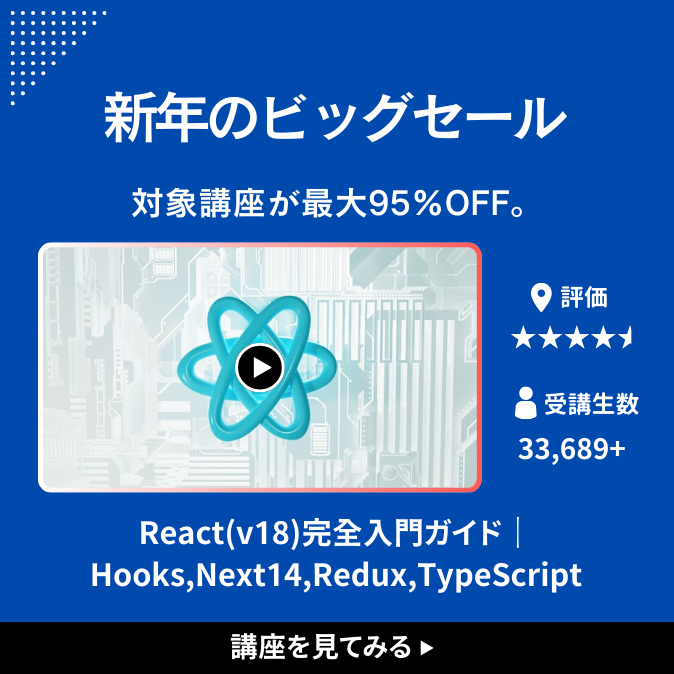



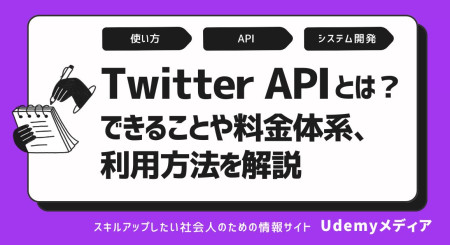
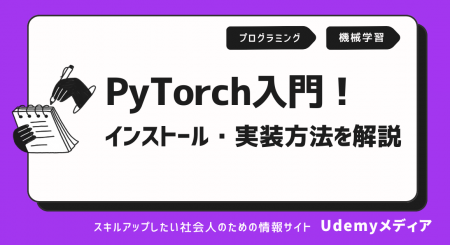



最新情報・キャンペーン情報発信中